Obsah:
Krok 1: Stiahnutie GeForce Experience
NVIDIA GeForce Experience je softvér od výrobcu grafických kariet, určený na rozšírenie nastavení herného zážitku. Obsahuje funkcie na vytváranie videí, snímok obrazovky, aktualizáciu ovládačov a zmenu herných parametrov. Práve tento program podporuje technológiu Freestyle a umožňuje jej správne nastavenie, preto je potrebné najprv stiahnuť a nainštalovať GeForce Experience. Odkaz na stiahnutie a podrobný popis softvéru nájdete v našom ďalšom článku, kliknutím na nasledujúce tlačidlo.
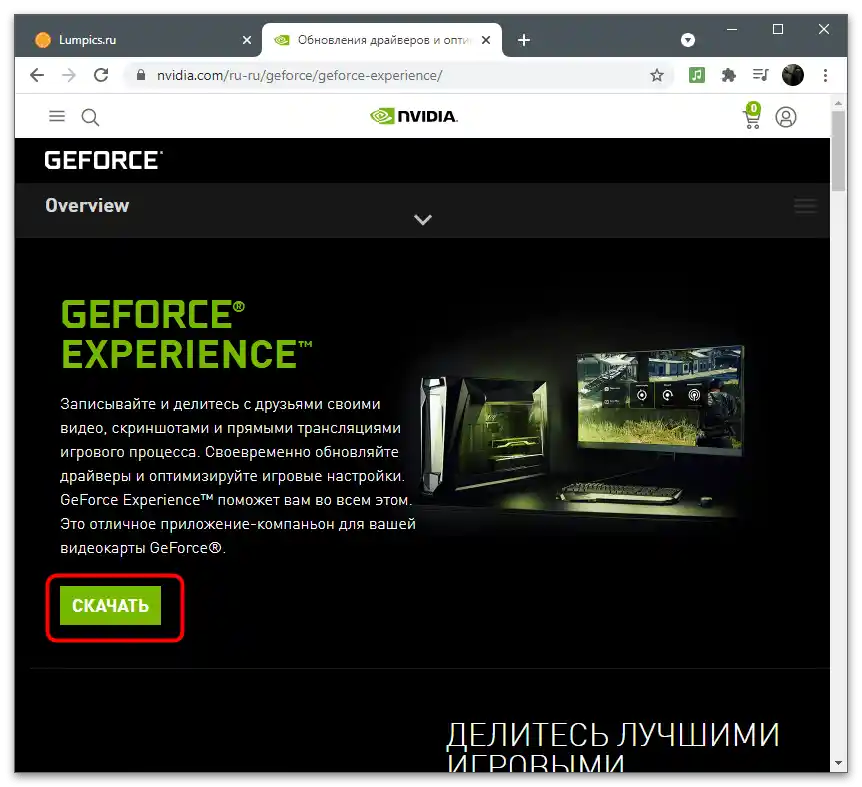
Krok 2: Aktivácia experimentálnych funkcií
Technológia NVIDIA Freestyle sa zatiaľ považuje za experimentálnu funkciu, pridanú do programu. Na jej používanie je potrebné aktivovať príslušnú možnosť v obecných nastaveniach, po čom už bude možné spustiť hru a vykonať zmeny vo vzhľade pomocou tohto nástroja.
- Otvorenie "Štart", nájdite tam "GeForce Experience" a spustite túto aplikáciu.
- Vpravo od názvu vášho účtu sa nachádza ikona v tvare ozubeného kolesa, na ktorú je potrebné kliknúť pre prechod do nastavení.
- Na karte Obecné zaškrtnite políčko vedľa položky "Aktivovať experimentálne funkcie". Ak sa po tom objaví oznámenie o aktualizácii programu, potvrďte ho a počkajte na dokončenie procesu.
- Dostanete správu, že aktualizácie experimentálnych funkcií sú povolené, takže teraz môžete zavrieť okno aplikácie a prejsť k ďalšiemu kroku.
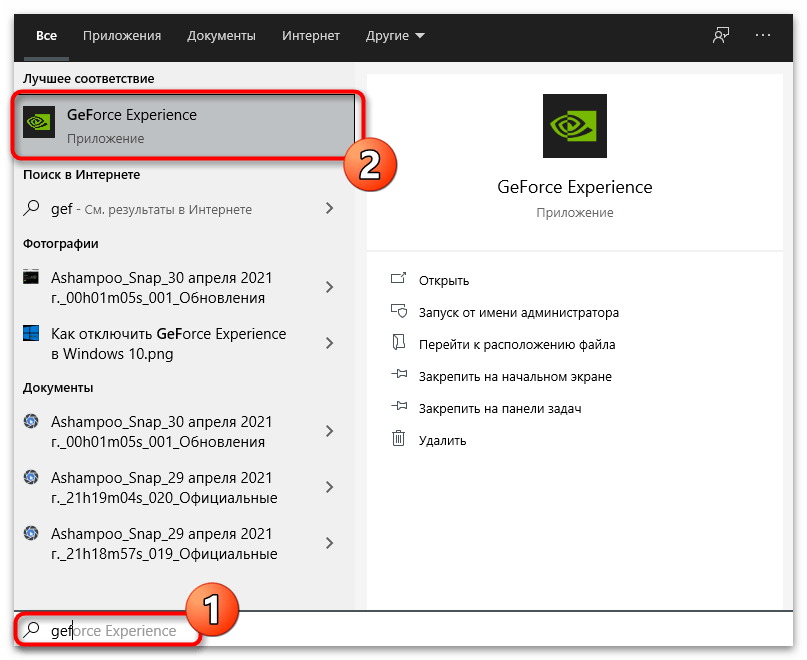
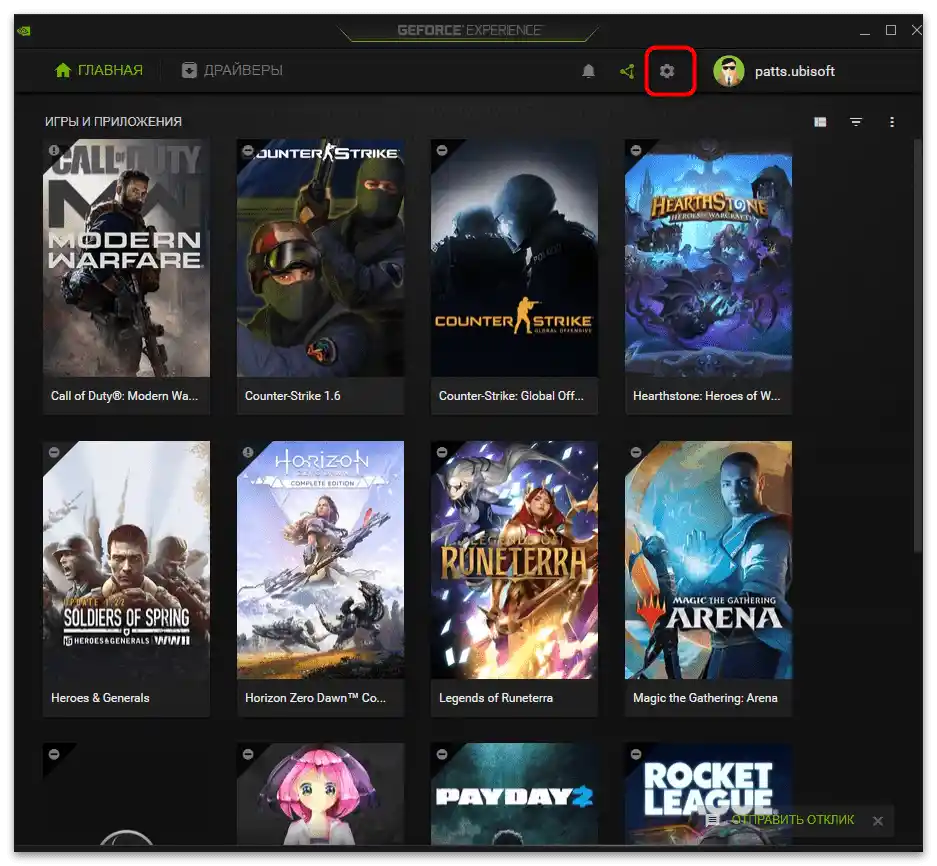
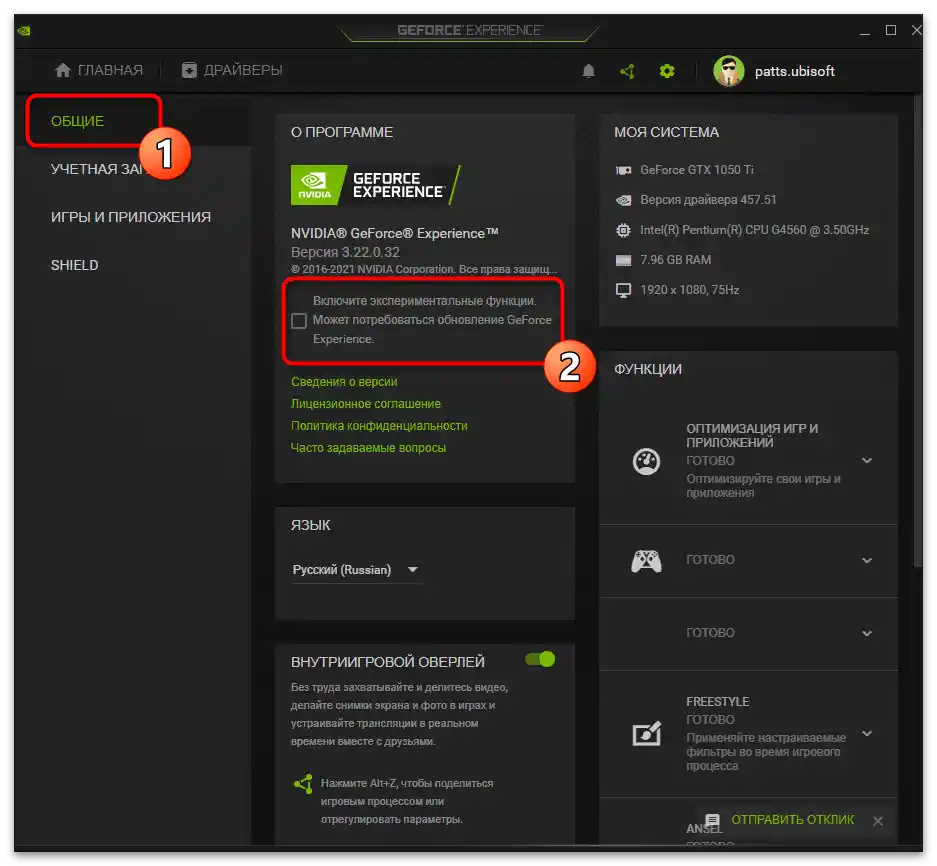
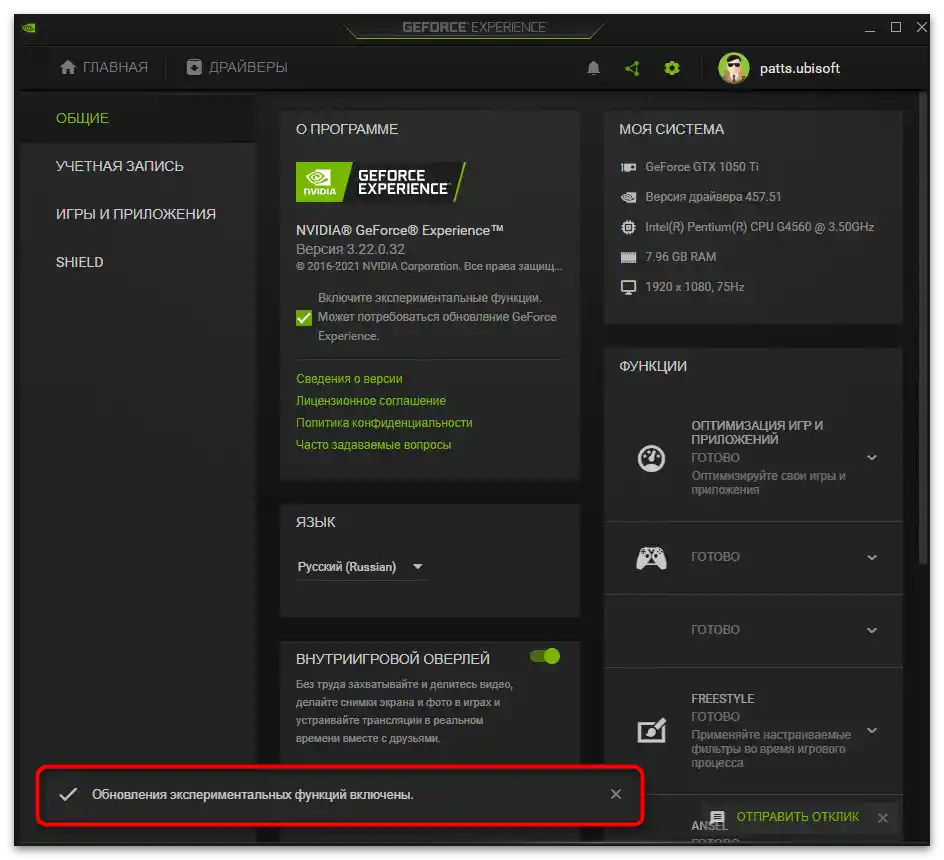
Krok 3: Aktivácia a nastavenie NVIDIA Freestyle
NVIDIA Freestyle nie je určená na automatické nastavenie vzhľadu hry, optimalizuje jej zobrazenie.Všetky akcie je potrebné vykonávať ručne, vychádzajúc z prenosu farieb a odtieňov v samotnej hre. Technológia pomáha zmeniť osvetlenie, zvýrazniť niektoré detaily alebo aktivovať režimy pre ľudí s problémami vnímania farieb.
- Po spustení hry stlačte kombináciu Alt + Z, aby ste otvorili nastavenia vnútroherného overlayu.
- V objavenom okne vyberte vľavo položku "Filter".
- Vývojári odporúčajú ukladať svoje nastavenia v troch rôznych štýloch, ktoré zohrávajú úlohu prepínateľných profilov. Preto je teraz potrebné prepnúť z režimu "Vyp." na číslo akéhokoľvek štýlu.
- Objaví sa tlačidlo "Pridať filter", ktorého stlačenie zobrazí zoznam dostupných nastavení.
- Po pridaní filtra do štýlu sa objaví ako samostatná položka v špeciálnom bloku. Stlačením na ňu sa otvorí zoznam individuálnych nastavení, o ktorých sa dozvieme o niečo neskôr.
- Zmeny nadobúdajú účinnosť okamžite, takže sa môžete vrátiť do hry a skontrolovať, ako vybraný filter zmenil prenos farieb alebo zobrazenie konkrétnych detailov.
- Posúvajte posúvače nastavenia každého filtra (u všetkých sú rôzne), aby ste sledovali, ako to ovplyvňuje jeho účinok v hre.
- Počet aplikovaných filtrov môže byť neobmedzený, avšak je potrebné zohľadniť, že sa navzájom prekrývajú a efekty sa kombinujú. V drvivej väčšine prípadov to vedie k tomu, že obraz sa stáva rozmazaným, ale niektoré filtre je možné aj tak skombinovať. Ich prekrývanie po vrstvách môžete ovládať pomocou šípok nahor a nadol, umiestnených na spodnej časti bloku.
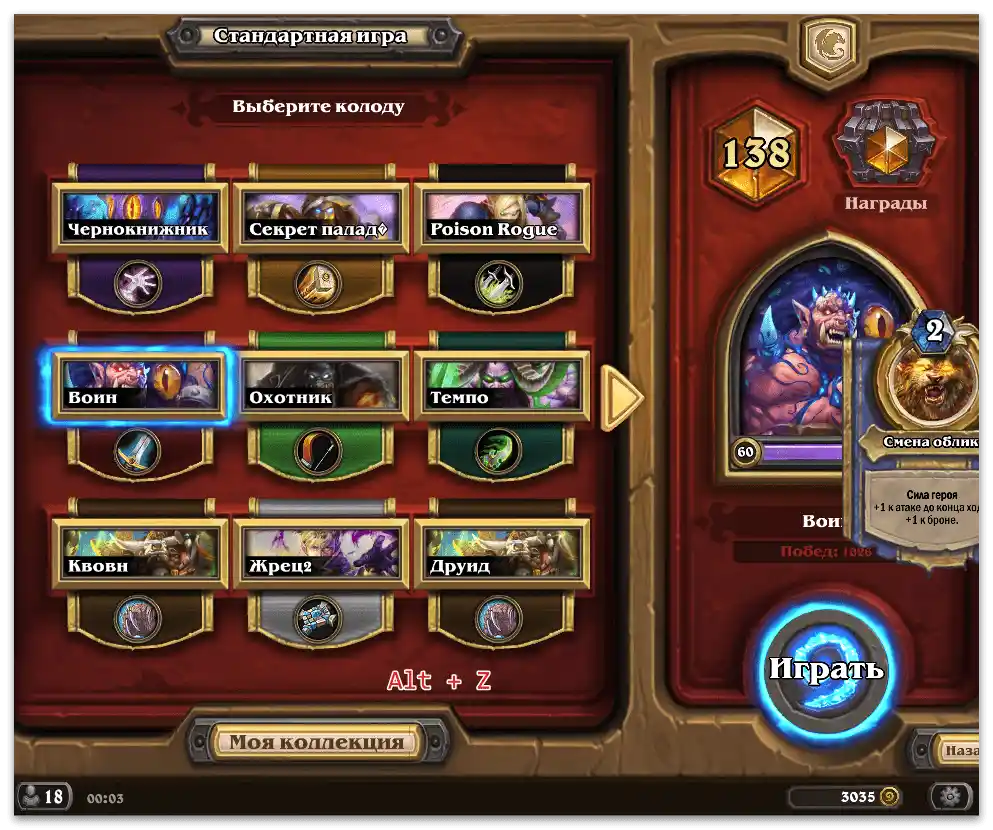

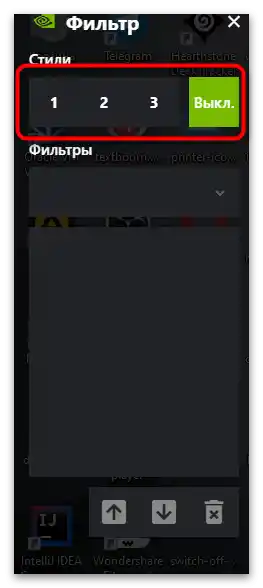
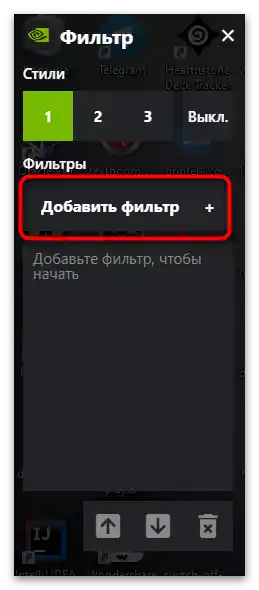
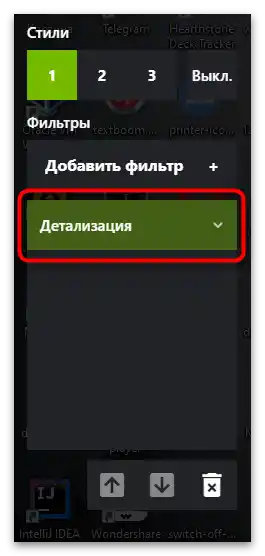
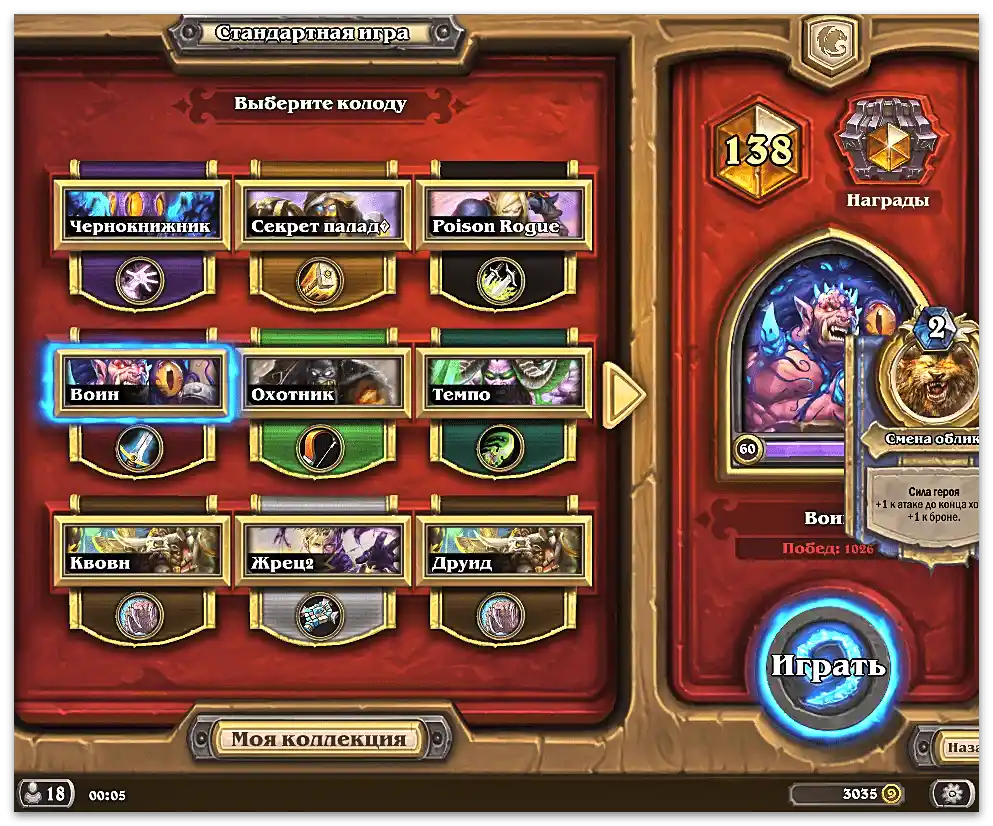
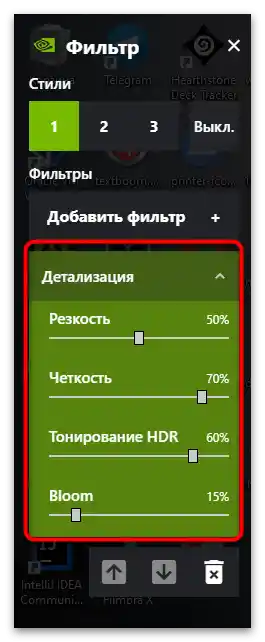
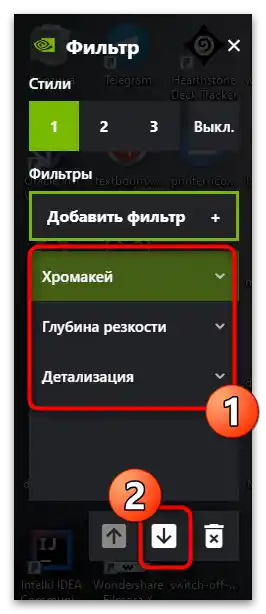
Analýza dostupných filtrov
Na záver navrhujeme zamerať sa na niektoré filtre podporované technológiou NVIDIA Freestyle. Ich účinok je rôzny a môže byť užitočný v rôznych situáciách. Chceme demonštrovať, ako sa farby v hre zobrazujú pri použití filtrov so štandardnými nastaveniami.
- "Čiernobiely". Najjednoduchší zo všetkých dostupných filtrov, ktorý úplne odstraňuje všetky farby okrem čiernej a bielej. V nastaveniach sú prítomné posúvače, ktoré zodpovedajú za intenzitu týchto dvoch farieb.Bude sa hodiť v prípadoch, keď používateľ chce, aby hra bola čierno-biela.
- "Režim pre daltonistov". Je určený na používanie ľuďmi so zrakovým postihnutím, ktorí majú ťažkosti počas herného procesu. Pri použití tohto filtra sa farby nahrádzajú na tie, ktoré sú im zrozumiteľné.
- "Detailnosť". V mnohých hrách nie je nastavenie, ktoré by umožnilo zmeniť gama, ostrosť a rozmazanie prvkov, preto tento filter NVIDIA Freestyle bude skvelým riešením, ak vám v hre chýba detailnosť. Samostatne upravujte každý parameter ťahaním posúvača a sledujte výsledok na obrazovke.
- "Expozícia". Skvele sa hodí na nastavenie tých hier, v ktorých sú príliš tmavé alebo svetlé miesta, ktoré neumožňujú sústrediť sa na objekty alebo postavy. Pomocou parametrov tohto filtra môžete upraviť svetlo a tiene, dosiahnuť požadovaný efekt.
- "Polotóny". Okrem užitočných a naozaj potrebných filtrov v NVIDIA Freestyle je tu aj niečo nezvyčajné, napríklad tento režim. V podstate pridáva mozaiku, čím robí obraz vzorovaným. Tento filter nemá žiadny praktický prínos, preto je jeho použitie zmysluplné skôr len na zábavu.
- "Nálada". Najviac prispôsobiteľný zo všetkých dostupných filtrov. Medzi posúvačmi sú intenzita a teplota farby. Takto môžete úplne zmeniť farebnú reprodukciu podľa seba, vylúčiť alebo pridať akékoľvek odtiene do hry.
- "Retro". Niekedy sa tento efekt dosahuje pomocou inštalácie externých shaderov, napríklad v Minecraft alebo GTA. Avšak môžete sa zaobísť aj bez nich, ak si vyberiete príslušný filter v nastaveniach NVIDIA Freestyle.







Z materiálu by malo byť jasné, že bez GeForce Experience nie je možné používať technológiu s filtrami. Avšak nie všetkým používateľom táto aplikácia funguje správne. Ak ste sa stretli s chybami pri spustení alebo detekcii hier, oboznámte sa s odporúčaniami na ich odstránenie v iných článkoch na našej stránke.
Viac informácií:
GeForce Experience nevidí hry
Riešenie problémov so spustením GeForce Experience